Як керувати файлами на смартфонах Android та комп'ютерах, які ви випадково видалили
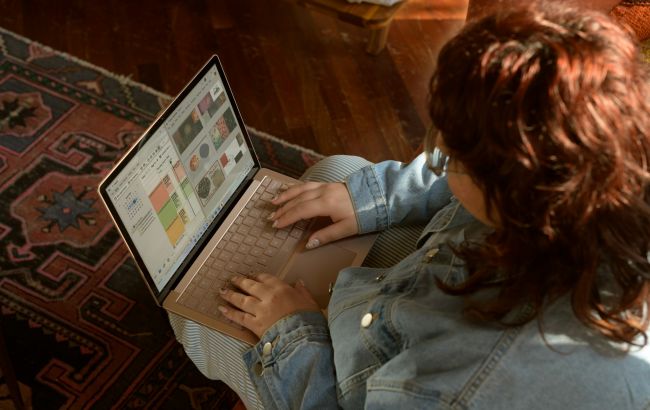 Декілька способів, які допоможуть повернути або переконатися, що файли видалені назавжди (фото: Unsplash)
Декілька способів, які допоможуть повернути або переконатися, що файли видалені назавжди (фото: Unsplash)
У житті буває момент, коли ви могли випадково видалити файли, які можуть знадобитися через день. На щастя, коли файли "видаляються", вони насправді не повністю стираються із системи.
РБК-Україна (проект Styler) із посиланням на американський веб-сайт про комп'ютерну техніку The Verge розповідає, як керувати видаленими файлами на Windows та Android.
Видалені файли на Windows
Як тільки ви видалите файл звичайним способом у провіднику Windows за допомогою клавіші Delete, він потрапить у кошик, який допомагає користувачам Windows відновлювати випадково видалені файли з Windows 95.
Перейдіть до папки Кошик на вашому ПК, і ви зможете відновити видалені файли з вихідного розташування або видалити їх остаточно.
Щоб спростити завдання, знайдіть ярлик Кошика на робочому столі. Якщо ви його не бачите, клацніть правою кнопкою миші на порожньому місці робочого стола і виберіть пункт "Персоналізація", потім "Теми" та "Налаштування піктограм робочого стола".
Ви також повинні побачити ярлик Кошик у лівій навігаційній панелі провідника; якщо ні, клацніть правою кнопкою миші в нижній частині панелі та виберіть “Показати всі папки”.
Ви також можете відкрити Кошик, виконавши пошук по ньому через рядок пошуку на панелі завдань або через адресний рядок у верхній частині будь-якого вікна провідника.
Після того, як ви потрапили в Кошик (який відображається у провіднику):
- Натисніть "Очистити кошик" на верхній панелі інструментів, щоб видалити все, що в ньому зберігається
- Натисніть "Відновити всі елементи", щоб відновити вміст корзини
Виберіть один або кілька файлів, і ви побачите інший варіант: "Відновити вибрані елементи", щоб повернути файл(и). Ви знайдете самі параметри, клацнувши правою кнопкою миші на файлі.
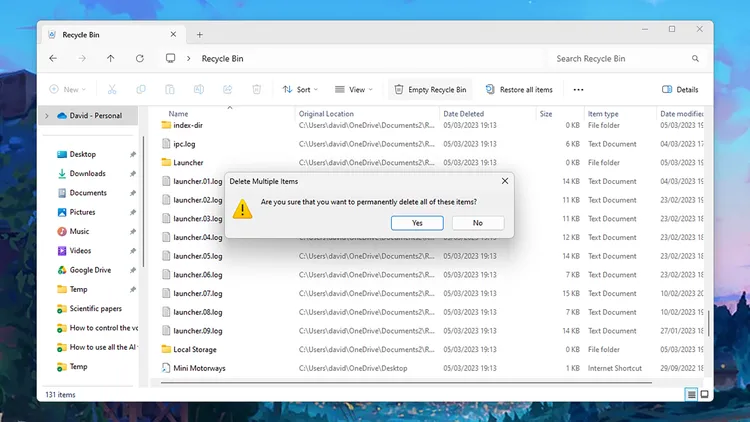
Очищення Кошика на комп'ютерах Windows (фото: The Verge)
За замовчуванням видалені файли зберігаються в кошику протягом 30 днів, перш ніж Windows видалити їх назавжди. Щоб змінити це:
- Відкрийте "Налаштування", потім виберіть "Система", далі "Сховище" та "Звільнити місце"
- Переконайтеся, що перемикач "Автоматичне очищення вмісту користувача" увімкнено
- Знайдіть "Видалити файли в кошику, якщо вони зберігалися більше...", вибравши з меню, що розкривається, наступні варіанти: 1 день, 14 днів, 30 днів, 60 днів або Ніколи
Файли залишаються в кошику, поки ви не видалите їх вручну.
До речі, якщо є щось особисте та конфіденційне, що ви хочете негайно видалити назавжди (пропустивши кошик), виберіть його у провіднику та натисніть Shift+Delete. Вам буде видано попередження, але як тільки ви натиснете "Так", файл зникне назавжди і його не можна буде відновити.
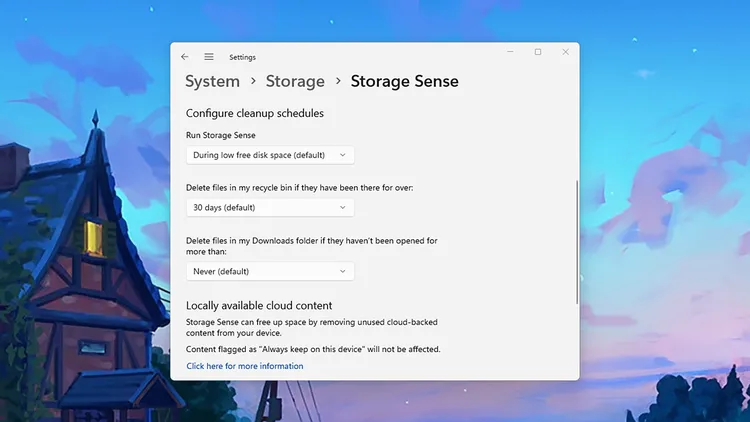
Ви самі вирішуєте, як довго видалені файли зберігатимуться в Кошику (фото: The Verge)
Кошик OneDrive
Потім є хмарне сховище, прикріплене до Windows, OneDrive. Залежно від налаштування комп'ютера OneDrive може резервувати ваші файли Windows: ви можете перевірити це, перейшовши в Налаштування, потім "Акаунти", далі “Резервне копіювання Windows” та “Синхронізація папки OneDrive”.
OneDrive має свій власний кошик, який ви можете знайти, відкривши OneDrive в Інтернеті або знайшовши хмару значок в лівому нижньому кутку панелі завдань.
Натисніть "Кошик", щоб знайти файли, видалені за останні 30 днів. Виберіть окремі файли, щоб відкрити "Видалити" або "Відновити" вгорі.
Не вибравши жодних файлів, натисніть "Очистити кошик", щоб повністю стерти все, або "Відновити всі елементи", щоб повернути їх на комп'ютер.
Коли ви видаляєте файл, синхронізований як з OneDrive, так і з локальним ПК, його буде відправлено в кошик в обох місцях, і ви зможете відновити його з будь-якого з них.
Однак кошик у хмарі та кошик у Windows не синхронізуються, тому ви можете виявити, що щось, що ви повністю видалили з одного місця, все ще є в іншому.
Видалені файли на Android
Коли справа доходить до Android, додатки часто самі керують видаленням та відновленням файлів.
Якщо ви використовуєте Google Фото для керування фотографіями та відео, наприклад, ви можете натиснути "Бібліотека", а потім "Кошик" у додатку, щоб побачити нещодавно видалені файли. Звідти можна повністю видалити або повернути.
Усі файли, які були синхронізовані з хмарою при видаленні, зберігатимуться протягом 60 днів; якщо вони зберігалися локально, вони залишаються в папці "Кошик" протягом 30 днів.
Та ж папка "Кошик", яку ви бачите в додатку, можна знайти в Google Фото в Інтернеті в навігаційній панелі зліва.
Ви також можете використовувати застосунок "Файли" від Google (стандартний файловий менеджер на Android), щоб знайти видалені елементи на своєму телефоні Android.
У додатку натисніть три горизонтальні лінії (зліва вгорі), потім "Кошик". Файли зберігаються протягом 30 днів, і якщо ви виберете файл, ви побачите активні опції "Відновити" та "Видалити" внизу.
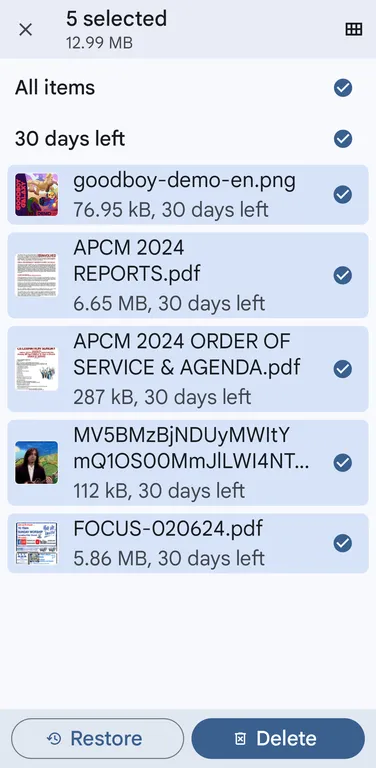
Додаток "Files by Google" відображає список віддалених файлів (фото: The Verge)
Якщо у вас є телефон Samsung, ви можете використовувати власні додатки смартфона. У застосунку "Samsung Gallery" ви можете натиснути три горизонтальні лінії (внизу праворуч), а потім "Кошик", щоб переглядати, прати та відновлювати видалені фотографії та відео.
Потім є застосунок "Мої файли" від Samsung, яка обробляє файли ширше на Android.
На передньому екрані додатка є посилання "Кошик": натисніть на нього, щоб побачити нещодавно видалені файли та знайти варіанти їх повного видалення або відновлення у вихідних місцях. В обох цих застосунках Samsung файли зберігаються протягом 30 днів перед автоматичним постійним видаленням.
Видалення файлів Google Диска
Нарешті, для додатків, синхронізованих з Google Диском, і для додатків Google Диск у вас є додаткова захисна мережа в хмарі.
З Google Диску в Інтернеті ви можете натиснути посилання "Кошик" на панелі навігації зліва, щоб побачити видалені файли, які зберігаються протягом 30 днів.
Файли можна сортувати за типом або датою останньої модифікації, і при виборі файлів ви побачите опції відновлення або остаточного видалення над списком файлів.
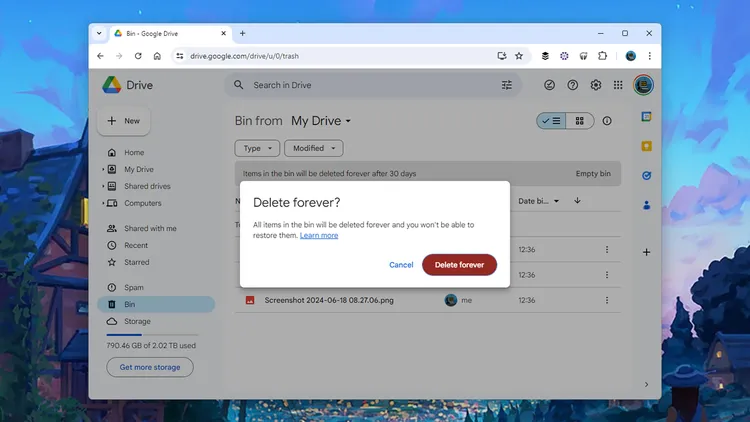
Google Диск має власну папку "Кошик" (фото: The Verge)
Раніше ми писали про те, як відновити віддалені фото та файли на смартфонах Android та iPhone.
А ще у нас є матеріал про корисні програми, які зможуть знайти непотрібні файли на жорсткому диску та видалити їх.

